iPhone та iOS постійно розвивалися протягом останніх 17 років. Коли було випущено оригінальний iPhone, набори функцій та інструментів, включені в PhoneOS 1, були дуже обмеженими.
Apple хотіла, щоб користувачі зосередилися на базовій взаємодії. Наприклад, на використанні нового сенсорного екрана та телефонних дзвінках. Однак з iOS 17 програмне забезпечення зросло в геометричній прогресії.
9to5mac висвітлює корисні функції, вбудовані в iOS.
Центр управління швидким таймером
Вбудований таймер має інтеграцію з Live Activities і функцію Dynamic Island. Ви можете швидко створити таймер за допомогою Siri, але в деяких ситуаціях зручніше використовувати Центр управління.
Ось як це зробити:
- Перейдіть до Центру управління.
- Утримуйте значок годинника.
- Проведіть пальцем по циферблату.
- Створіть таймер і натисніть «Пуск».
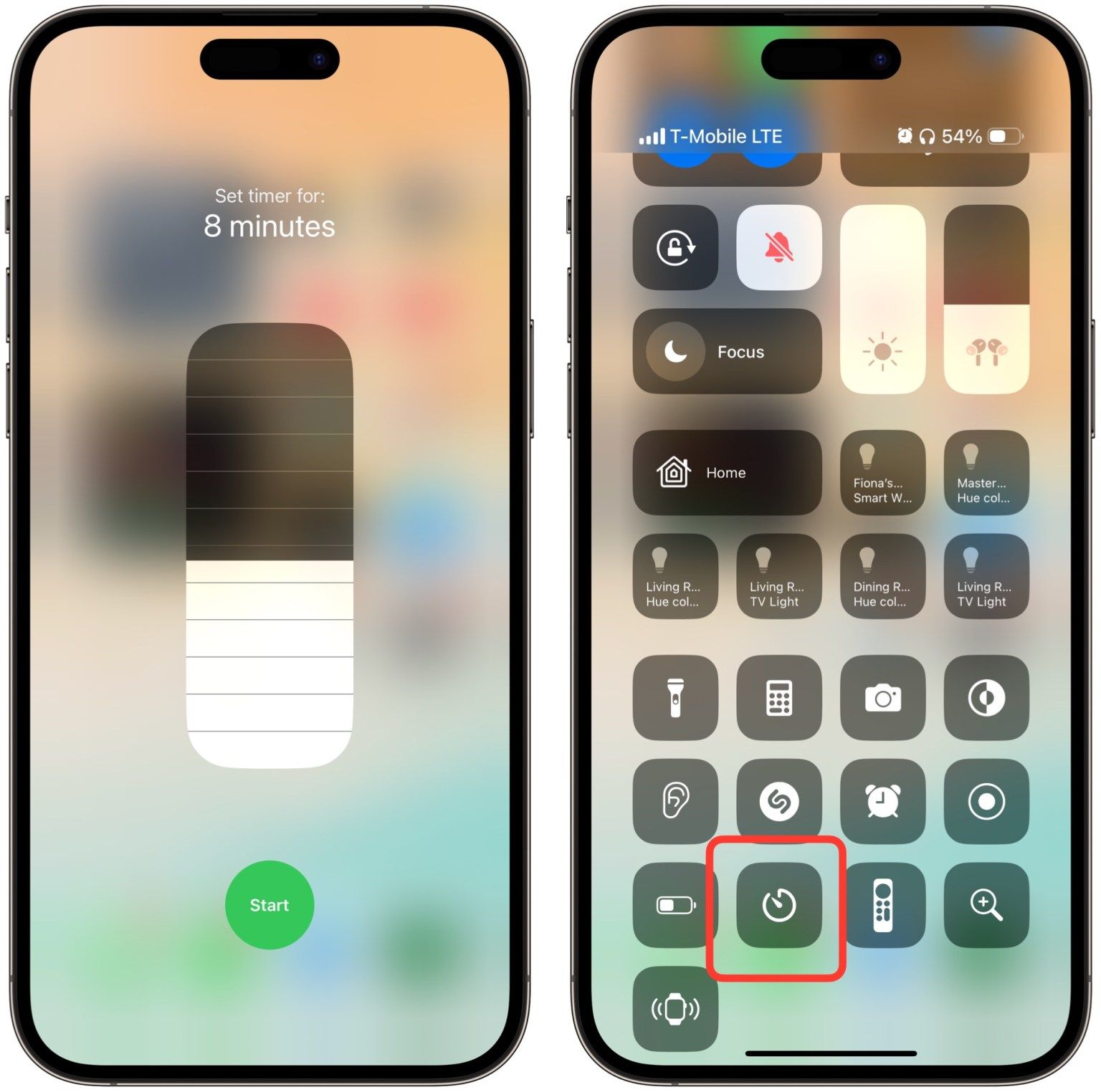
Візуальний пошук з метою розшифровки інструкції для прання
Візуальний пошук дозволяє iPhone використовувати машинне навчання для розшифровки інформації із зображення.
Отже, якщо ви сфотографуєте собаку, то дізнаєтеся, що це за собака, навіть його породу.
Можна використовувати цей інструмент з орієнтирами, рослинами та іншими об’єктами. Він гарно справляється з перекладами, а також із конвертацією одиниць вимірювання.
Ще одна дуже недооцінена функція – це можливість розшифрувати інструкції з догляду за біркою для прання.
Ось як це зробити:
- Сфотографуйте свою бірку для прання.
- Торкніться кнопки візуального пошуку внизу праворуч.
- Торкніться до піктограми «Пошук догляду за білизною».
- Дозвольте телефону творити свою магію.
Він розкриває кожну піктограму та дозволяє користувачам знати всю інформацію, що вони означають.
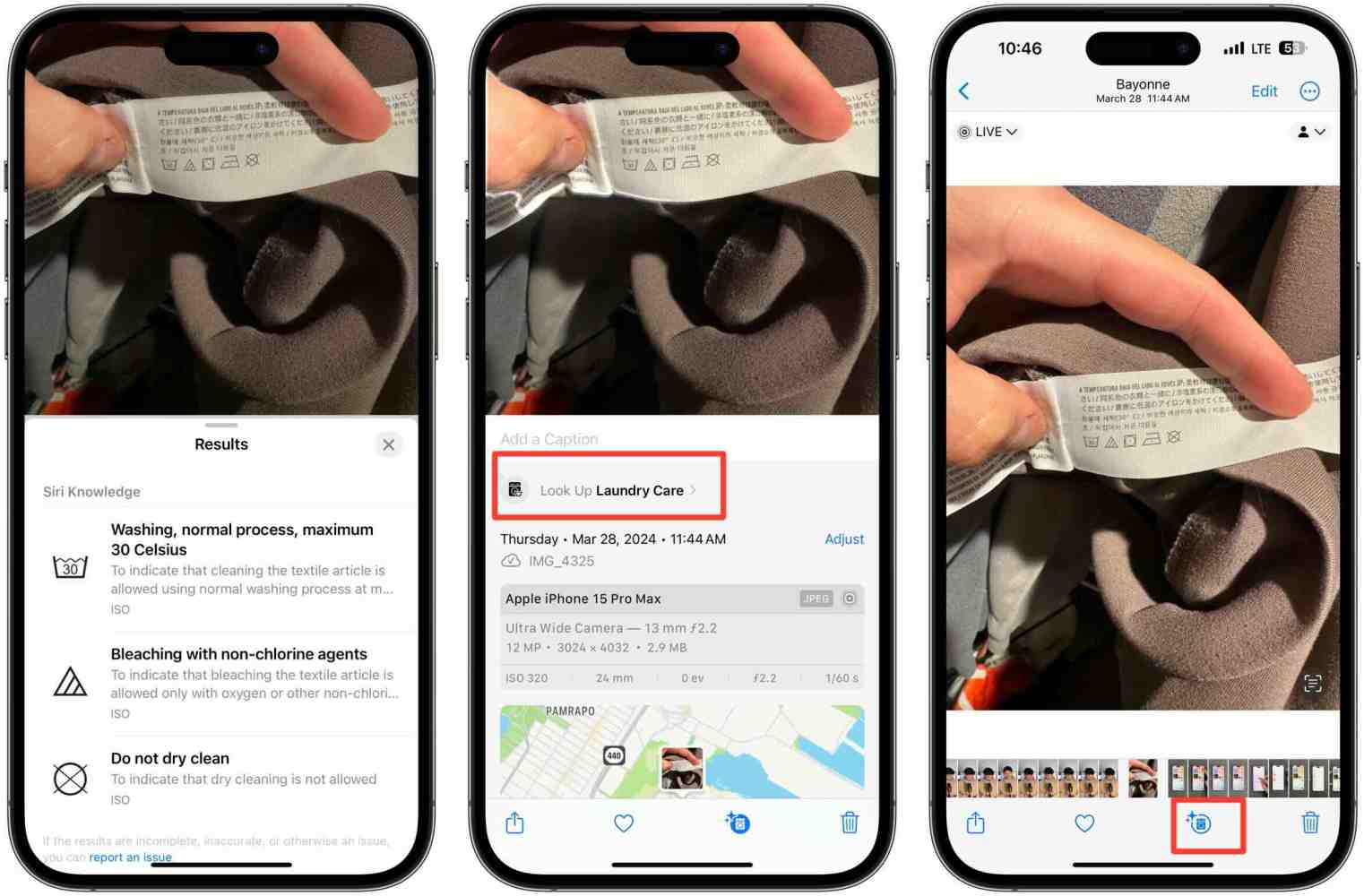
Вирізання об’єкта з фону у програмі «Фото»
Раніше необхідно було витратити години на те, щоб видалити об’єкти з фону у програмах і службах сторонніх розробників. Але тепер, коли така опція вбудована безпосередньо у програму «Фото», це заощаджує багато часу.
Ось як видалити об’єкт із фону:
- Виберіть фотографію, яка має об’єкт на передньому плані. Це може бути будь-яка фотографія, зроблена на iPhone чи імпортована з іншого пристрою.
- Утримуйте об’єкт, доки він не буде виділений (ви побачите анімацію підсвічування).
- Відпустіть об’єкт.
- З’явиться меню, у якому можна копіювати, додавати наклейку або ділитися нею.
- Потім вставте об’єкт у програму «Мої нотатки».
Ви можете поділитися ним як абсолютно новим зображенням, а потім імпортувати у будь-який застосунок для редагування, щоб виправити недоліки. Це дійсно економить багато часу.
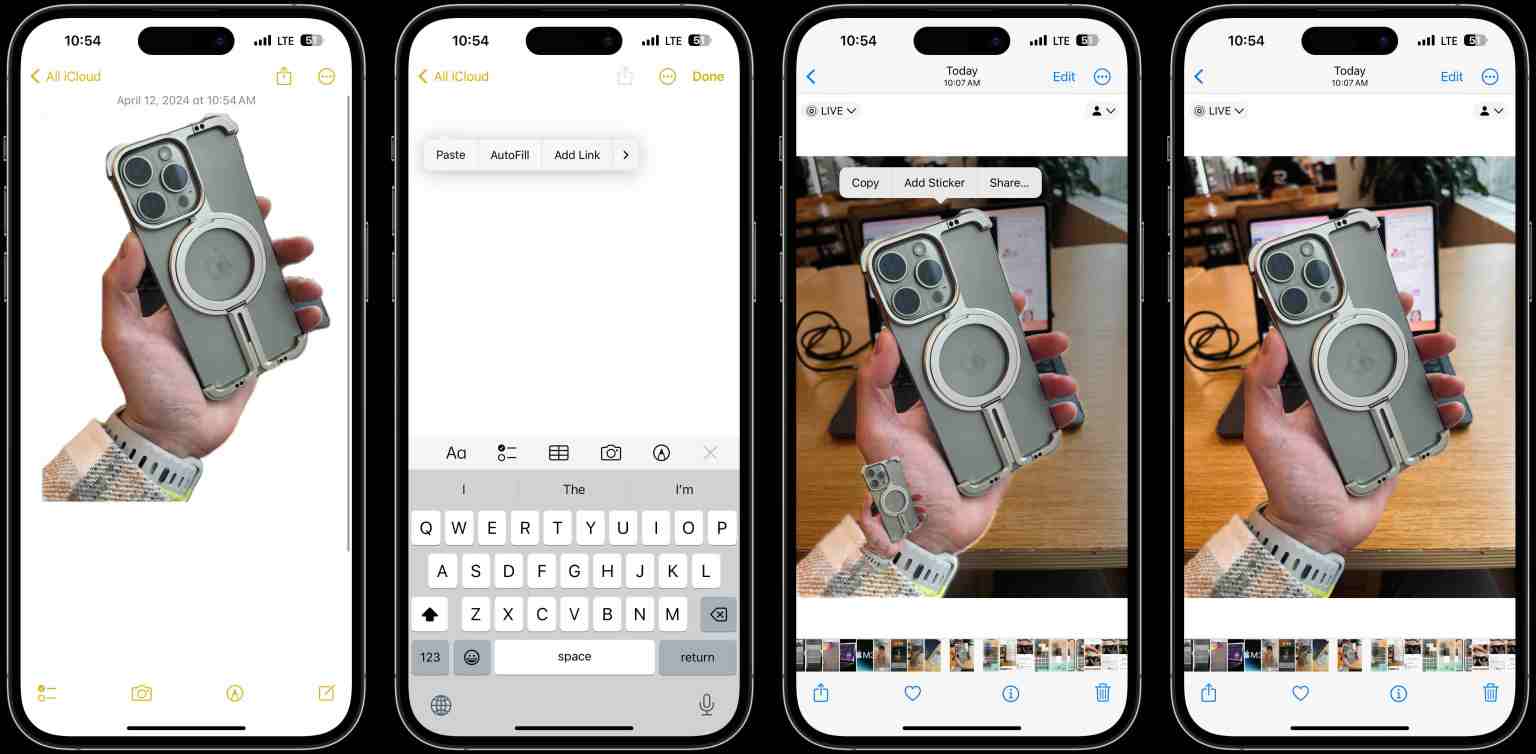
Скопіюйте і вставте відредаговане фото
Ще одна приголомшлива функція програми «Фото» – це можливість копіювати та вставляти зміни в інше зображення.
Припустімо, ви зробили кілька зображень з однаковим освітленням і фоном і плануєте редагувати їх окремо, змінюючи фільтр, яскравість, насиченість тощо. Замість того, щоб витрачати час на редагування кожного зображення, ви можете відредагувати одне з них, а потім скопіювати ці зміни до інших.
Це ще одна величезна економія часу. Єдиний аспект, який не можна скопіювати, – це кадрування. Але всі інші зміни буде втілено негайно.
- Відредагуйте одне зображення.
- Після завершення торкніться кнопки з крапкою у верхньому правому куті відредагованого зображення.
- Торкніться «Копіювати зміни» (не кнопки «Копіювати»).
- Потім перейдіть до іншого зображення, торкніться трьох крапок і «Вставити зміни».
Тепер це нове зображення має ті самі правки, що й перше.
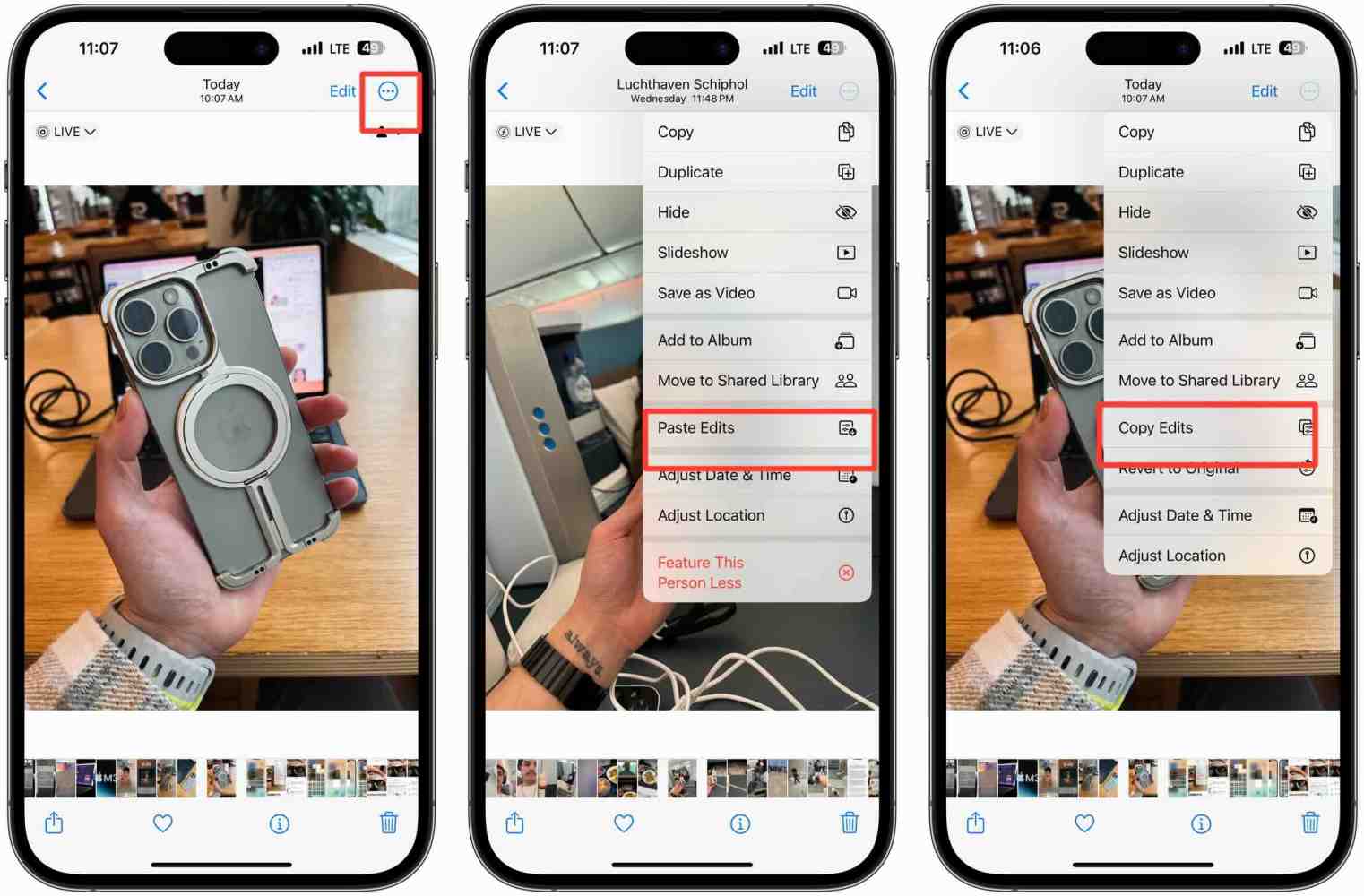
Інші функції iOS
Якщо ви хочете побачити решту функцій, перегляньте відео тут. iOS еволюціонувала, щоб мати низку вбудованих інструментів, які продовжують нас дивувати та покращувати наше життя.
Раніше ProIT повідомляв, що Apple звільнить понад 700 працівників, у тому числі команди Apple Car і Micro-LED.
Також ми писали, що компанія випустила перший в історії спортивний фільм у форматі Immersive Video для Vision Pro.
Підписуйтеся на ProIT у Telegram, щоб не пропустити жодної публікації!



